참고: 이 항목에서는 클래식 Yammer 의 기능에 대해 설명 합니다. 새 Yammer에서이 기능을 사용 하는 방법에 대 한 자세한 내용은 Yammer 받은 편지함 관리 를 참조 하세요.
받은 편지함은 Yammer에서 사용자와 가장 관련성이 높은 대화를 보고 우선 순위를 매기기 하 고 관리 하는 단일 위치입니다.
받은 편지함에서 다음 작업을 수행할 수 있습니다.
-
한 위치에서 해당 사용자와 관련 된 모든 Yammer 활동을 검토 합니다.
-
나중에 추가 작업을 위해 "읽지 않음"으로 표시 하 여 중요 한 대화를 우선 순위를 지정 합니다.
-
더 이상 관련이 없는 팔 로우 하는 대화를 중지 합니다.
-
읽지 않은 항목 및 읽은 메시지에 대 한 분할 보기를 사용 하 여 대화를 읽습니다.
-
여행 중에 휴대 전화 받은 편지함을 사용 하 여 계속 해 서 통보 하세요.
받은 편지함을 사용 하는 방법
받은 편지함으로 이동
-
왼쪽 열에서 봉투 아이콘을 클릭 합니다.
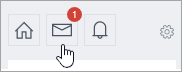
관련 대화가 읽지 않은 메시지, 비공개 메시지 및 모든 메시지에 정렬 되어 있습니다.
메시지 작성
-
메시지 만들기를 클릭 합니다.
-
그룹에 게시 또는 개인 메시지 보내기를선택 하 고 그룹 또는 참가자 이름을 추가 합니다.
메시지를 읽지 않은 상태로 표시
-
받은 편지함의 메시지 위에 마우스를 놓고 읽지 않은 상태로 표시 확인란을 선택 합니다.
이렇게 하면 받은 편지함의 상위 수준 보기로 돌아갑니다.
받은 편지함의 대화 팔 로우 중지
다음 두 가지 방법으로 받은 편지함의 대화 팔 로우를 중지할 수 있습니다.
-
대화에서 최상위 머리글의 받은 편지함에서 팔 로우 중지 를 클릭 합니다.
-
대화의 메시지에서 기타

대화 팔 로우를 중지 하면 받은 편지함에서 대화가 제거 되 고 대화에서 추가 메시지가 받은 편지함에 표시 되지 않습니다.
팔 로우를 중지 한 대화는 다음 상황 중 하나에서 받은 편지함에 다시 표시 됩니다.
-
대화를 팔 로우 하기로 결정 했습니다.
-
다른 사람이 대화에서 작성 한 메시지에 직접 회신 합니다.
-
팔 로우를 중지 한 후 누군가가 대화에 @mentions.
대화 팔로우
대화에 포함 되지 않은 경우에도 특정 대화를 팔 로우 하 고 받은 편지함에 저장할 수 있습니다.
-
대화의 기타

팔 로우 하는 대화를 보고 관리할 수 있도록 받은 편지함에 저장 됩니다.
받은 편지함에서 메시지 검색
-
읽음 및 읽지 않음 메시지를 포함 하 여 받은 편지함 콘텐츠만 검색 하려면 받은 편지함에서 검색 아이콘을 클릭 합니다.
-
특정 날짜 범위에 대 한 받은 편지함 대화를 검색 하려면 다음을 실행 합니다.
-
Yammer 홈 페이지의 검색 상자에 검색어를 입력 합니다. 결과에는 처음에 다른 위치 및 모든 날짜에 콘텐츠가 포함 됩니다.
-
오른쪽의 고급 검색 구역에 있는 시작 : 필드에 받은 편지함을 입력 하 고 날짜 범위를 입력 한 다음 검색을 클릭 합니다. 이제 결과에는 지정 된 날짜 범위 동안 받은 편지함에 대화만 표시 됩니다.
-
자주 묻는 질문 사항 (Faq)-일반
Q: 받은 편지 함으로 배달 되는 메시지는 무엇 인가요?
A: 받은 편지함에 팔 로우 하 고 있는 모든 메시지가 포함 됩니다. 일반적으로이는 사용자가 참여 하거나 @mentioned 된 개인 메시지, 공지 사항, 대화를 의미 합니다.
원하는 대화도 팔 로우 하도록 결정할 수 있습니다. 이렇게 하려면 대화의 기타 
Q: 대화를 내 받은 편지함에서 팔 로우 하도록 지정할 수 있는 방법은 무엇입니까?
A: 다음 방법 중 하나를 사용 합니다.
-
개인 메시지 또는 그룹 대화를 만듭니다.
-
그룹 대화에 회신 합니다.
-
대화의 기타

Q: 다른 사용자의 받은 편지함에서 대화를 팔 로우 하도록 지정할 수 있는 방법은 무엇입니까?
A: 다음 방법 중 하나를 사용 합니다.
-
해당 사용자를 비공개 메시지에 추가 합니다.
-
그룹 대화에서 해당 사용자를 @mention 합니다.
-
해당 사용자의 메시지에 회신 합니다.
-
사용자가 구성원 인 그룹에 알림을 보냅니다.
Q: 그룹의 대화를 읽었으며 받은 편지함에도 해당 대화가 있는 경우 내 받은 편지함에 "읽기"로 표시 됩니다.
A: 그룹에서 대화를 읽으면 대화와 상호 작용 하지 않는 한 대화 내용이 받은 편지함에서 읽은 것으로 표시 되지 않으며 그 반대의 경우도 마찬가지입니다.
메시지를 읽은 상태로 표시 하는 조작에는 다음 작업이 포함 됩니다.
-
회신을 보냅니다.
-
대화의 기타

-
님이 대화와 비슷합니다.
-
을 클릭 하 여 이전 회신을 표시 합니다.
Q: 내 받은 편지함 내에서 비공개 메시지와 그룹 대화를 구별 하려면 어떻게 하나요?
A: 받은 편지함의 최상위 보기에서 그룹 대화에는 특정 메시지 또는 알림이 게시 되는 그룹이 표시 되 고 개인 메시지에는 비공개 메시지라는 레이블이 지정 됩니다.
Q: 받은 편지함에서 전자 메일 알림이 작동 하는 방식
A: 전자 메일 알림을 설정 하면 받은 편지함에서 새 읽지 않은 각 메시지에 대 한 전자 메일 메시지를 받게 됩니다. 전자 메일 설정이 해제 되어 있는 경우에도 그룹 및 모든 회사 공지 사항에 대 한 전자 메일 메시지를 수신 하 여 중요 한 메시지에 대해 알고 있는지 확인 합니다.
수신 하는 전자 메일 알림 수는 제한 되어 있습니다.
-
읽지 않은 새 메시지에 대해서만 단일 전자 메일 메시지를 받습니다. 같은 대화에 더 이상 읽지 않은 메시지가 있으면 추가 전자 메일 메시지를 받을 수 없습니다.
-
바로 관련 된 메시지에 대해서만 전자 메일 알림을 받습니다. 이러한 메시지에는 개인 메시지, 회신, @mentions, 공지 사항이 포함 됩니다.
-
다양 한 유형의 알림을 사용 하거나 사용 하지 않도록 설정할 수 있습니다. 자세한 내용은 Yammer 전자 메일 및 푸시 알림을참조 하세요.
Q: 전자 메일에 대 한 이름 및 기능과 비슷한 Yammer 받은 편지함이 왜 되나요?
A: 많은 사용자가이 컨텍스트에서 메시지를 읽고, 구성 하 고, 관리 하는 데 익숙합니다 때문에, 전자 메일 환경과 비슷한 방식으로 받은 편지함을 디자인 했습니다. 이를 통해 기능을 사용 하기 쉽게 만들 수 있습니다. 전자 메일의 혜택을 소셜 네트워킹으로 결합 하 여 생산적인 사용자에 게 친숙 한 환경을 만들어 드리겠습니다.
Q: 비공개 메시지 팔 로우를 중지 하면 어떻게 되나요?
A: 비공개 메시지 팔 로우를 중지 하면 받은 편지함에서 제거 됩니다. 그러나 검색을 통해 계속 사용할 수 있습니다. 참가자 목록에 남아 있지만 더 이상 추가 메시지를 받을 수 없습니다. 다른 사용자가 사용자 또는 직접 회신 하는 경우 개인 메시지를 받은 편지 함으로 다시 가져올 수 있습니다. @mentions
Q: 대화 팔 로우를 중지 하는 경우 어디에 있나요?
A: 변환이 더 이상 받은 편지함에 표시 되지 않습니다. 해당 사용자가 게시 된 그룹에서 Yammer의 대화를 찾을 수 있습니다.
Faq-공지 사항
Q: 내 홈 페이지에 표시 되는 공지 사항은 몇 개입니까?
A: 중요 한 알림을 놓치지 않도록 홈 페이지 맨 위에 최대 3 개의 읽지 않음 알림이 표시 됩니다.
Q: 세 개 이상의 공지 사항이 있는 경우 어떻게 되나요?
A: 피드 맨 위에는 세 개의 알림만 표시 되기 때문에, 알림 중 하나를 클릭 하 여 읽었을 수 있습니다. 공지 사항 중 하나를 클릭 한 후에는 읽지 않은 다음 알림이 표시 됩니다.
Q: 알림은 읽은 후에는 어떻게 되나요?
A: 알림을 처음으로 읽은 후에는 홈 페이지의 맨 위에 더 이상 표시 되지 않습니다. 받은 편지함의 메시지 읽기 구역에서 찾을 수 있습니다.
Faq-모바일
Q: 모바일 받은 편지함을 사용 하는 방법은 무엇 인가요?
-
액세스: 왼쪽 탐색 열에서 받은 편지함 을 탭 합니다. 또는 위쪽 머리글에서 봉투 아이콘을 탭 합니다.
-
메시지 관리: 받은 편지함에서 바로 메시지를 선택 하 여 전체 대화를 볼 수 있습니다. 여기서는 피드를 사용할 때와 마찬가지로 메시지에 회신 하거나 좋아요를 설정할 수 있습니다. 대화를 읽지 않은 상태로 표시 하 여 나중에 볼 수도 있습니다.
-
개인 메시지 보내기: 받은 편지함에서 오른쪽 위에 있는 파란색 아이콘을 탭 합니다. 비공개 메시지의 받는 사람을 선택 하 고 모든 받는 사람이 선택 되 면 완료 를 탭 합니다. 그런 다음 메시지를 작성 하 고 보내기를탭 합니다.
-
대화 팔 로우 또는 중지: 대화를 팔 로우 하 여 받은 편지 함으로 저장 하려면 홈 페이지나 그룹 피드로 이동한 다음 열려는 대화를 탭 합니다. 대화 보기가 대화 보기에서 열립니다. Android 사용자는 위쪽 머리글에 플래그를 표시 합니다. 이 플래그를 탭 하 여 대화를 팔 로우 하 고 다시 탭 하 여 팔 로우를 중지할 수 있습니다. iOS 사용자에 게 다음 팔 로우/중지 단추가 표시 됩니다. 이는 동일한 기능을 제공 합니다. 모바일 받은 편지함에서 X 아이콘을 클릭 하 여 해당 대화 팔 로우를 중지할 수 있습니다.










